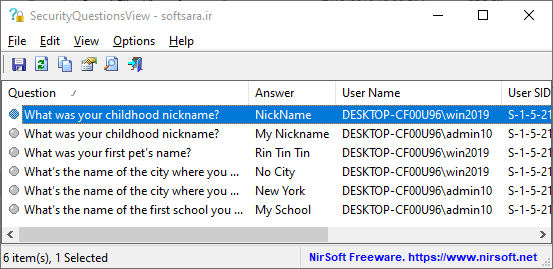SecurityQuestionsView v1.00
نمایش پاسخ پرسشهای امنیتی در ویندوز ۱۰
یکی از راهها برای افزایش امنیت حساب کاربری بر روی کامپیوتر، استفاده از پسورد است که از نسخههای قدیمی ویندوز مورد استفاده قرار میگرفت. بسیاری از کاربران از این قابلیت در ویندوز استفاده میکنند اما گاهی ممکن است رمز خود را فراموش کنند و امکان ورود به حساب کاربری خود را نداشته باشند.
مایکروسافت برای حل این مشکل در نسخههای مختلف ویندوز راهکارهای متفاوتی دارد. در ویندوز ۱۰ در صورتی که با استفاده از حساب کاربری مایکروسافت خود لاگین کرده باشید، میتوانید با ورود به حساب اینترنتی خود رمز عبور را تغییر دهید. البته تعداد زیادی از کاربران از حساب کاربری لوکال استفاده میکنند، در این صورت ویندوز ۱۰ قابلیت جالب دیگری در اختیارتان قرار میدهد. به این ترتیب که پس از انتخاب پسورد مورد نظر میتوانید برای آن پرسشهای امنیتی تعریف کنید تا در صورت فراموش کردن رمز عبور بتوانید با پاسخ به پرسشهای امنیتی، وارد سیستم خود شده و در صورت نیاز رمز را تغییر دهید.
نرم افزار SecurityQuestionsView
SecurityQuestionsView ابزاری ساده و سبک برای نمایش پرسشهای امنیتی ذخیره شده بر روی ویندوز ۱۰ به همراه پاسخهای آنها به شما میباشد. این نرم افزار تمام پرسشهای امنیتی را به همراه نام کاربران، SID کاربر و شماره پرسش (معمولا برای هر کاربر ۳ پرسش امنیتی) رمزگشایی و نمایش میدهد و این امکان را به شما میدهد تا آنها را در کلیپبورد کپی و در قالب متن ذخیره کنید.
برخی از ویژگیهای نرم افزار SecurityQuestionsView عبارتند از:
- نمایش پرسشهای امنیتی و پاسخ آنها در ویندوز ۱۰
- نمایش نام کاربران، SID و شماره پرسش مربوطه در رجیستری
- قابلیت رمزگشایی اطلاعات بر روی سیستم فعلی یا یک درایو خارجی
- امکان ذخیره اطلاعات موجود در قالب فایلهای TXT/XML/HTML
- قابلیت کپی مستقیم نتایج در کلیپبورد
- و …
مراحل دانلود و نصب نرم افزارهای موجود در سافت سرا بسیار ساده
است.
برای دانلود نرم افزار یا ابزار مورد نظر کافیست بر
روی لینک (یا لینکهای) مربوط به آن کلیک کنید تا عملیات دانلود
فایل (ها) انجام شود.
در صورتی که در دانلود فایلها با
مشکلی مواجه شدید، بخش رفع
اشکال/گزارش خرابی لینک را مشاهده کنید.
نرم افزارهای موجود، بسته به حجمشان ممکن است در یک یا چند پارت ارائه شوند. در نرم افزارهایی که دارای چند پارت هستند باید تمام پارتهای موجود را دانلود کنید. البته ممکن است در برخی نرم افزارها احتیاج به دانلود تمام لینکها نباشد. مثلا اگر سیستم شما 64 بیتی است و نرم افزاری دارای دو ویرایش 32 و 64 بیت است، کافیست تنها پارتهای مربوط به ویرایش 64 بیتی را دانلود کنید. همچنین برخی نرم افزارها دارای اضافات و پلاگینهایی هستند که دانلود آنها نیز اختیاری است.
پس از دانلود یک نرم افزار، کافیست محتویات آن را توسط نرم
افزار WinRAR یا یک فشرده سازی دیگر که از فرمت RAR پشتیبانی می
کند، بر روی سیستم خود استخراج کنید. برای این منظور بر روی
اولین پارت کلیک راست و گزینه ی Extract Here را انتخاب کنید، در
این صورت تمام پارتهای موجود به صورت یکپارچه بر روی سیستم شما
استخراج می شوند.
در انتهای نام پارت اول نرم افزارهایی که
در چند پارت فشرده شده اند عبارت part1 یا part01 قرار دارد.
در صورتی که نرم افزاری تنها یک پارت دارد نیز به همین ترتیب بر
روی آن راست کلیک و گزینه ی Extract Here را انتخاب کنید.
فایلهای دانلود شده از سافت سرا دارای هیچ فایل اضافی یا
تبلیغاتی خاصی نیستند، از اینرو برای استخراج فایل دانلود شده،
با خیال آسوده بر روی فایل مورد نظر کلیک راست و گزینه ی Extract
Here را انتخاب کنید.
در این صورت نرم افزار و فایلهای
مربوط به آن (مانند سریال، راهنما و ...) در پوشه ای به صورت
مرتب استخراج خواهند شد.
فایلهای دانلود شده از سافت سرا برای استخراج نیازمند پسوورد می
باشند. پسوورد تمام فایلهای دانلود شده از سافت سرا softsara.ir
است.
بروز پیغام خطا پس از درج پسوورد (یا در طول استخراج
فایلها) دلایل مختلفی می تواند داشته باشد.
اگر پسوورد را
کپی (Copy & Paste) می کنید، به احتمال زیاد این مشکل وجود
خواهد داشت. زیرا معمولا هنگام کپی پسوورد از سایت یک کارکتر
فاصله در ابتدا یا انتهای آن ایجاد می شود. در صورتی که پسوورد
را تایپ می کنید، به کوچک بودن حروف و انگلیسی بودن صفحه کلید
توجه کنید.
برای اطلاعات بیشتر اینجا کلیک کنید.